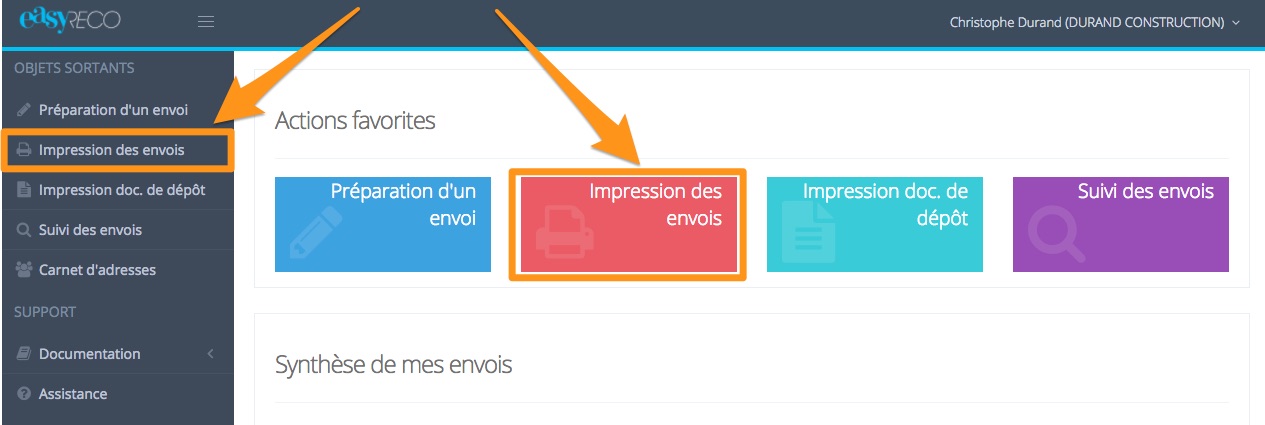
Si vous venez de valider un envoi, vous arrivez directement sur cette page.
Vous accédez alors à la page des envois en attente d'impression, qui se compose ainsi :
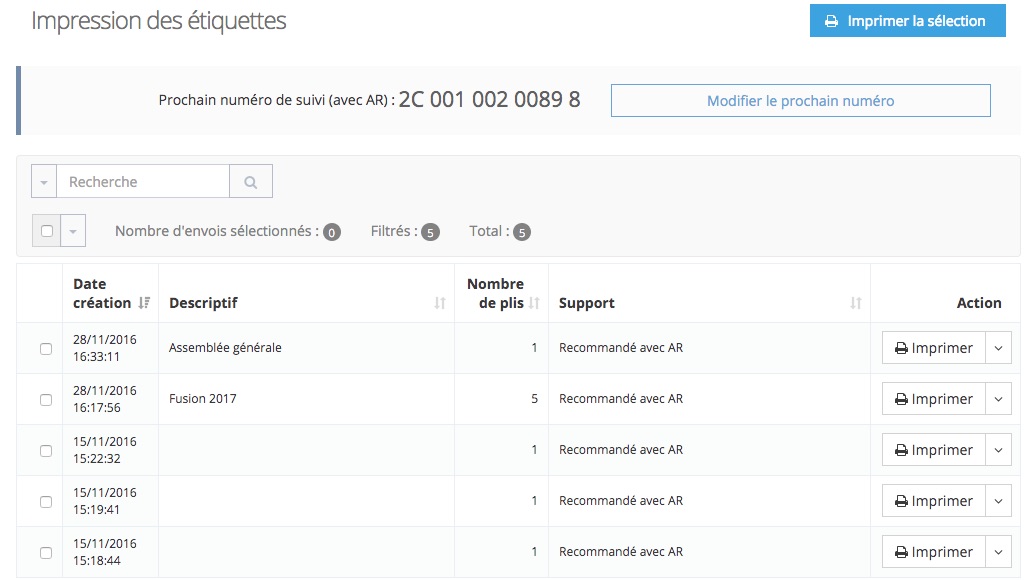
Le bloc d'entête "Prochain numéro de suivi" vous permet de saisir le numéro de suivi du premier support qui va être traité par votre imprimante (uniquement pour les supports avec codes à barres pré-imprimés).
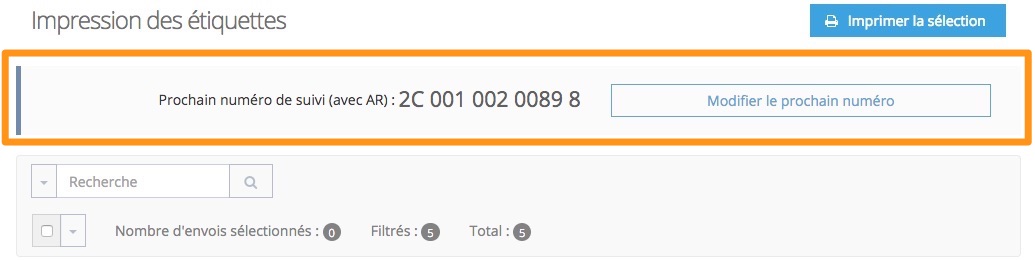
Les envois sont affichés dans un tableau. Vous pouvez les imprimer, consulter leurs détails ou les supprimer en cliquant sur le bouton ∨ correspondant à droite, dans la colonne "Action".
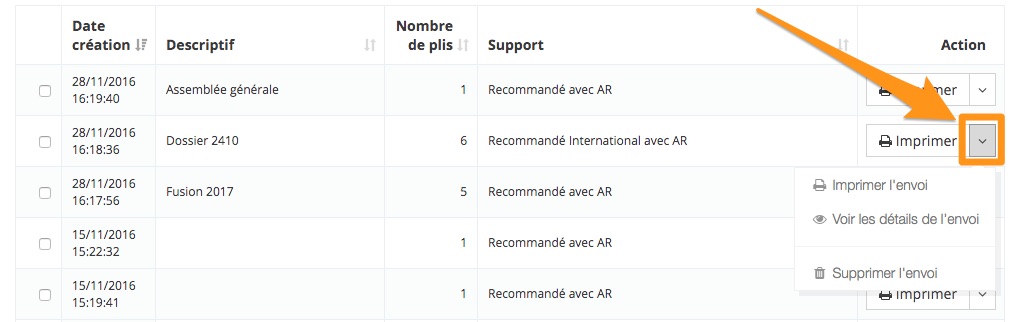
Pour imprimer vos envois, sélectionnez ceux que vous souhaitez imprimer à l'aide des cases à cocher, puis cliquez sur le bouton Imprimer la sélection en haut à droite de l'écran. Si vous n'avez qu'un envoi à imprimer, cliquez simplement sur le bouton Imprimer correspondant à la ligne de votre envoi.
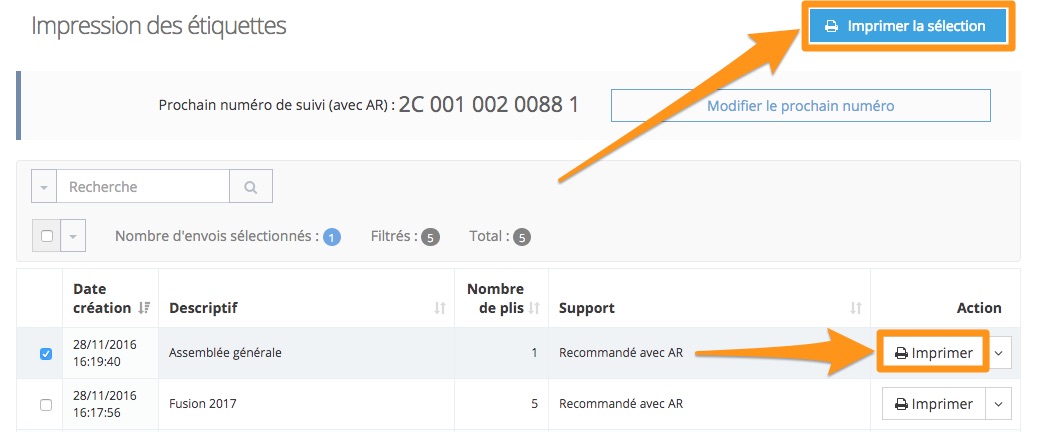
Vous obtenez alors un fichier PDF, qu'il vous suffit d'imprimer sur votre imprimante, en prenant soin de sélectionner le bac dans lequel vous avez placé les supports.
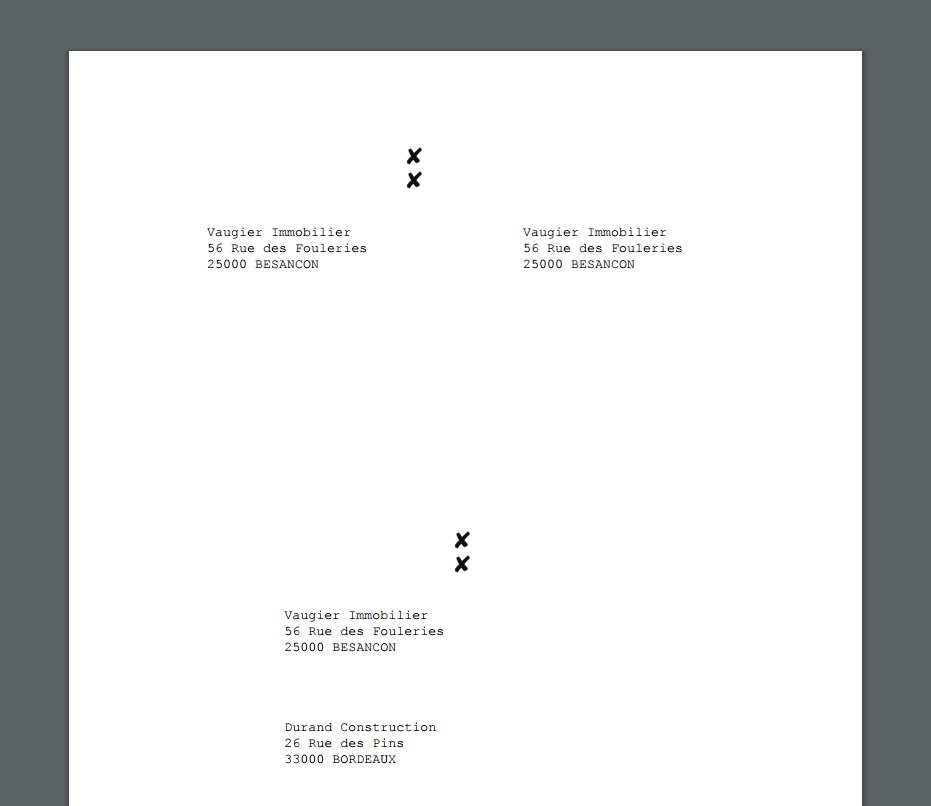
Une fois imprimé, vous n'avez plus qu'à coller vos supports sur vos enveloppes.
Vous souhaitez savoir qu'est-ce que le prochain numéro de suivi et comment le modifier ?
Qu'est-ce que le prochain numéro de suivi et comment le modifier ?
Vous souhaitez modifier un envoi ?
